Einstellungen für Berichte und Meldungen (QSC)
Informationen zu Berichten & Benachrichtigungseinstellungen
Sie können über eine Vielzahl von Aktionen informiert werden, die in Social Connect stattfinden. Im Abschnitt Berichte und Benachrichtigungen der Kontoeinstellungen können Sie wiederkehrende Dashboard-Berichte einrichten, von Automatisierungsrezepten generierte Benachrichtigungen anzeigen und Benachrichtigungseinstellungen für die Veröffentlichung von Inhalten konfigurieren.
Um auf diese Einstellungen zuzugreifen, gehen Sie zu Kontoeinstellungen, und klicken Sie dann auf die Registerkarte Berichte und Benachrichtigungen.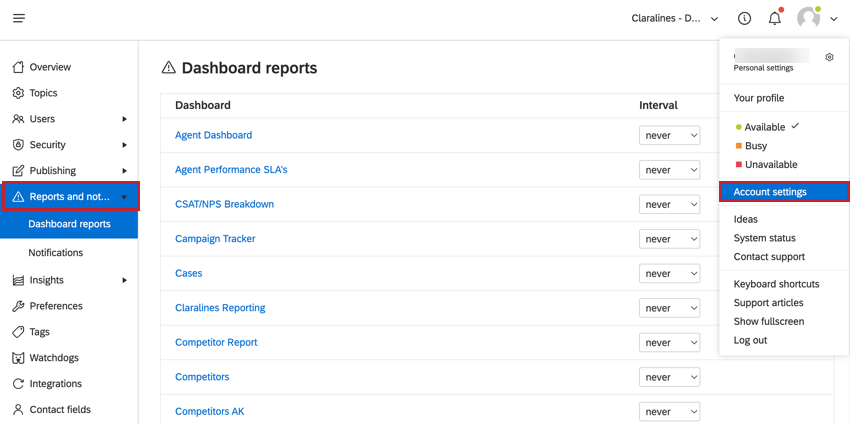
Dashboard-Berichte
Sie können einen regelmäßigen E-Mail-Bericht zu Ihren benutzerdefinierten Dashboards erhalten. So richten Sie den Bericht ein:
- Wechseln Sie zum Abschnitt Dashboard-Berichte von Berichte und Benachrichtigungen.
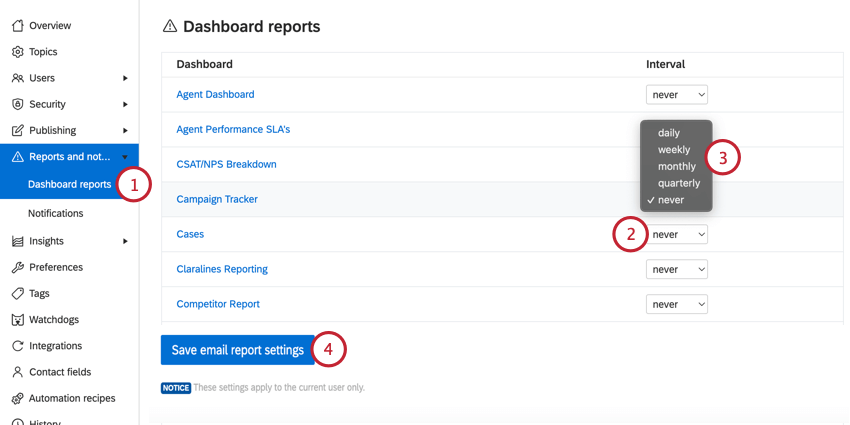
- Klicken Sie auf das Dropdown-Menü in der Spalte Intervall neben dem Dashboard, für das Sie einen Bericht hinzufügen möchten.
- Wählen Sie aus, wie oft Sie den Dashboard-Bericht erhalten möchten. Folgende Optionen sind verfügbar:
- Täglich: Erhalten Sie jeden Tag einen E-Mail-Bericht.
- Wöchentlich: Erhalte jede Woche einen E-Mail-Bericht. Sie können auswählen, an welchem Wochentag Sie den Bericht erhalten.
- Monatlich: Jeden Monat einen E-Mail-Bericht erhalten. Sie können wählen, an welchem Tag des Monats Sie den Bericht erhalten.
- Vierteljährlich: Erhalten Sie einmal pro Quartal einen E-Mail-Bericht am ersten Tag des Quartals (1. Januar, 1. April, 1. Juli, 1. Oktober).
- Nie: Senden Sie keinen E-Mail-Bericht für dieses Dashboard.
- Klicken Sie auf Einstellungen für E-Mail-Bericht speichern.
Verwalten von Dashboard-Berichten als Administrator
Wenn Sie Kontoadministrator sind oder Anzeige- und Bearbeitungsberechtigungen für alle Dashboards in Ihrer Benutzerrolle haben, können Sie alle Berichtsabonnements für ein bestimmtes Dashboard bearbeiten und überprüfen.
- Navigieren Sie zur Registerkarte Analysen.
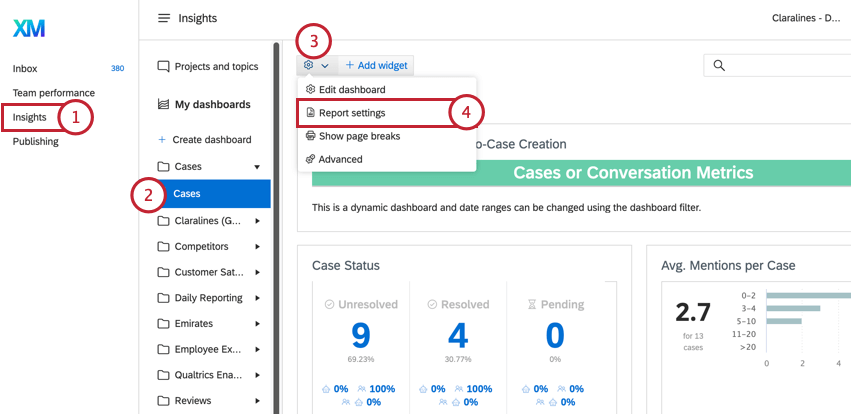
- Wählen Sie das Dashboard aus, das Sie verwalten möchten.
- Klicken Sie auf das Zahnradsymbol.
- Wählen Sie Berichtseinstellungen.
- Um einen Bericht nicht mehr an einen Benutzer zu senden, klicken Sie auf das Papierkorbsymbol neben dem Benutzer.
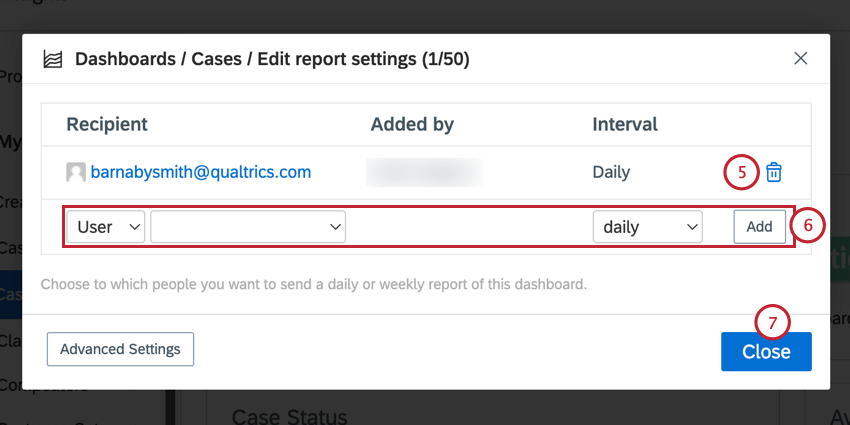
- Um einen Bericht an einen Benutzer zu senden, wählen Sie entweder Benutzer und dann den Benutzernamen des Benutzers, oder wählen Sie E-Mail, und geben Sie die E-Mail-Adresse des Benutzers ein. Wählen Sie dann aus, wie oft sie den Bericht erhalten sollen. Wenn Sie fertig sind, klicken Sie auf Hinzufügen.
- Wählen Sie Schließen, um Ihre Änderungen zu sichern.
Benachrichtigungen
Im Abschnitt Benachrichtigungen von Reports und Benachrichtigungen können Sie Benachrichtigungen anzeigen, die von Automatisierungsrezepten angelegt wurden, und Benachrichtigungen für die Veröffentlichung von Ereignissen konfigurieren. Diese Seite ist in zwei Abschnitte unterteilt, die unten beschrieben werden.
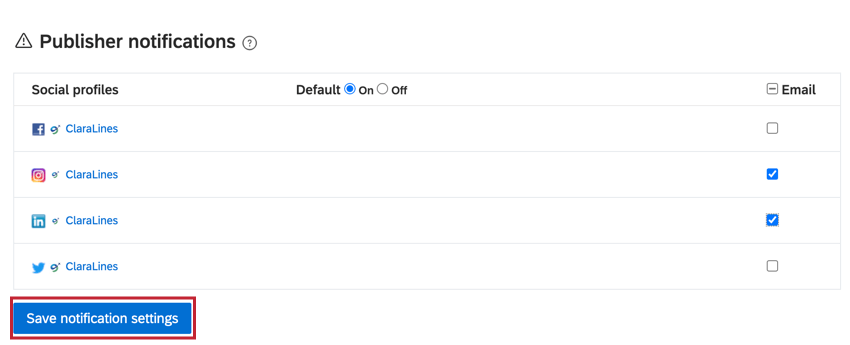
Automatisierungsbenachrichtigungen
Im Abschnitt Automatisierungsbenachrichtigungen werden alle Benachrichtigungen angezeigt, die als Teil eines Automatisierungsrezepts angelegt werden. Klicken Sie auf das Zahnradsymbol, um das Automatisierungsrezept zu bearbeiten. Klicken Sie auf das Papierkorbsymbol, um das Automatisierungsrezept zu löschen.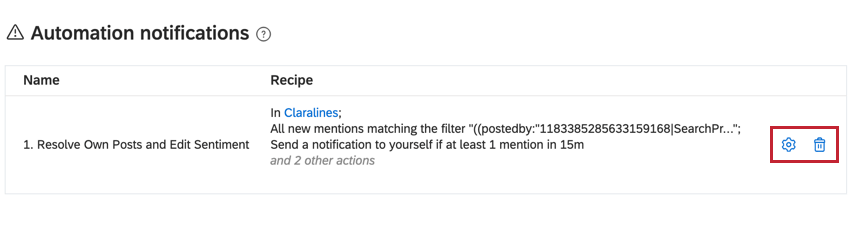
Publisher-Benachrichtigungen
Im Abschnitt „Publisher-Benachrichtigungen“ können Sie Benachrichtigungen für die Veröffentlichung von Ereignissen für Ihre verschiedenen sozialen Profile konfigurieren. Eine Benachrichtigung wird gesendet, wenn die Genehmigung eines Beitrags aussteht oder das Senden eines geplanten Beitrags fehlgeschlagen ist.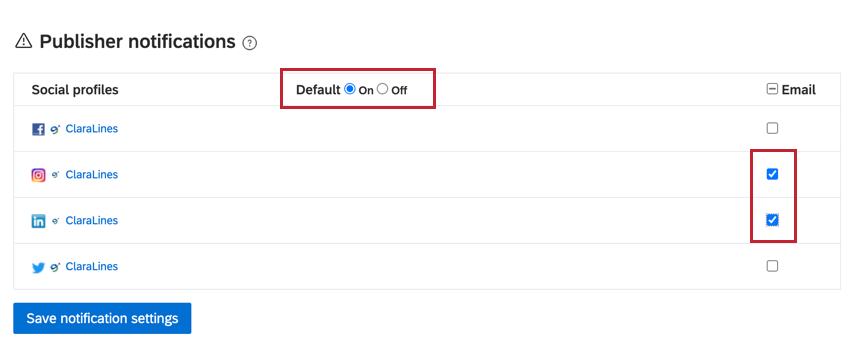
Um Publisher-Benachrichtigungen zu aktivieren, ändern Sie die Standardeinstellung in Ein. Aktivieren Sie dann das Kontrollkästchen neben den Social-Media-Profilen, über die Sie benachrichtigt werden möchten.